1. 我们的设计必须要经过综合、编译、布局布线等,(这些在以前的Fusion入门笔记中以有所介绍,在此不在累赘)然后才能在Designer软件中进行加密设置,点击<?xml:namespace prefix = v ns = "urn:schemas-microsoft-com:vml" /> "Programming File"<?xml:namespace prefix = o ns = "urn:schemas-microsoft-com:office:office" />,如图 1所示,进入FlashPoint界面,把security setting(安全设置)选上,如图 2所示,然后点击“NEXT”。
图
1 Designer界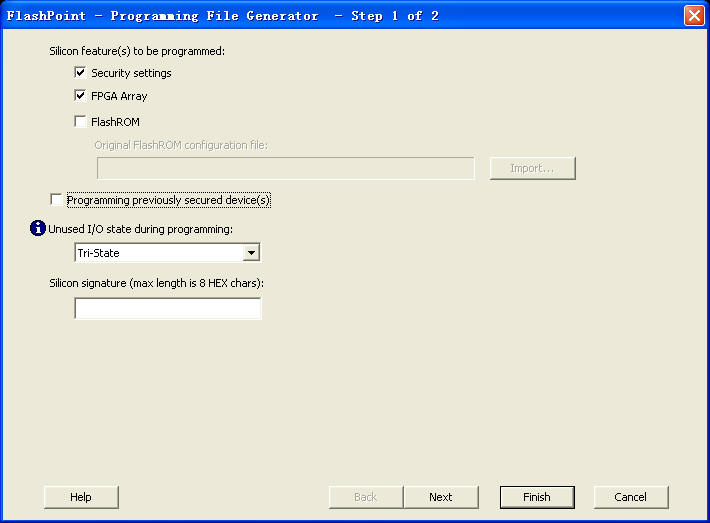
图 2 FlashPoint界面
2. 进入到security setting界面,如图 3,在“select security level”中可以选择三个加密等级:NONE、MEDIUM、HIGH。既然要加密,当然就选最高等级的,在这个等级中,可以设置128位的Flash Lock和AES的密码,Flash Lock是一个物理层加密,而AES只是下载文件的加密,然后点击“FINISHI”就可以生成加密后的下载文件。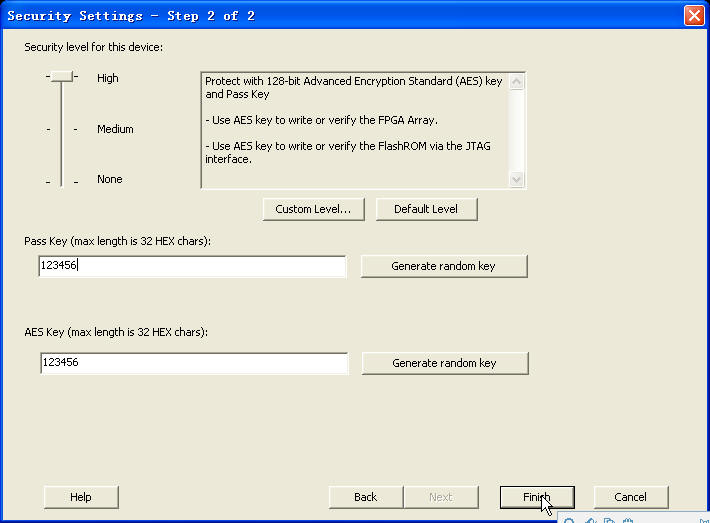
图 3 security setting界面
3. 通过FlashPro软件把程序下载到芯片中,就可以完成加密过程。
4. 上面的步骤适合的是第一次对芯片进行加密,如果芯片已经进行过加密,就不需要对芯片进行加密设置,相反,就是要提供验证密码。如图 4,选择Programming previously secured device(s),然后点击“NEXT”。

图 4 加密设置
5. 可以看到AES key一栏可以填写,当然,这里就是要写上刚才设定的AES密码。填写正确后点击“FINISH”就可以完成。同时值得注意的是,如果密码错误的时候,在FlashPro进行下载,会出现如图 6所示的错误提示。
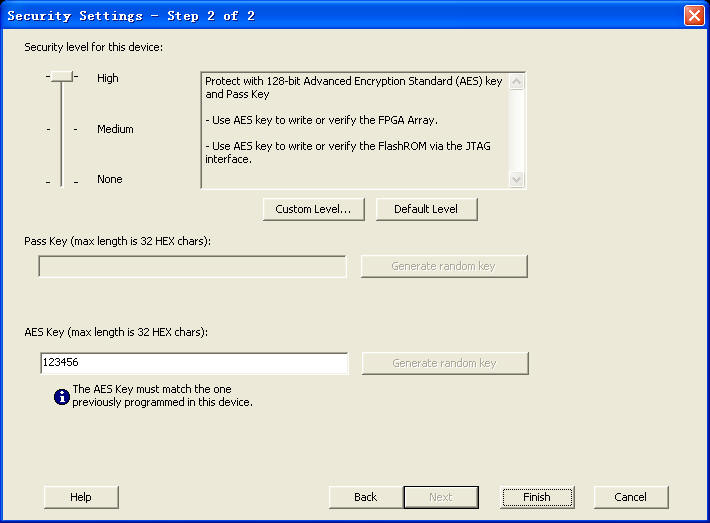
图 5 密码设置
图 6 出错提示
6. 以后每次下载都可以看到FlashPro的下载信息中多了一个步骤,就是进行数据验证。如图 7中的“Data Authentication”。
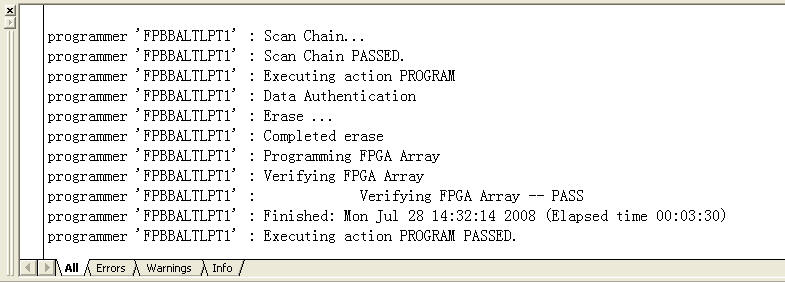
图 7 数据窗口
加密的步骤就到此完成,如果按照Actel公司的说法,解密是不可能的,因此一定要牢记密码,要不然芯片就报废了。
修改FlashLock包括去除密钥和修改密钥,但无论是那一个,都必须要有上面的加密下载文件。只要通过加密下载文件,在FlashPro中擦除芯片信息,就可以完成去除密钥,如图 8,然后再按照上面介绍的加密方法,生成新的密钥,就可以间接地实现修改密钥。

图 8 ERASE_SECURITY
AES密钥是对下载文件进行加密,因此只要有FlashLock的密钥有可以随意改变,修改的方法跟建立AES密钥一样。



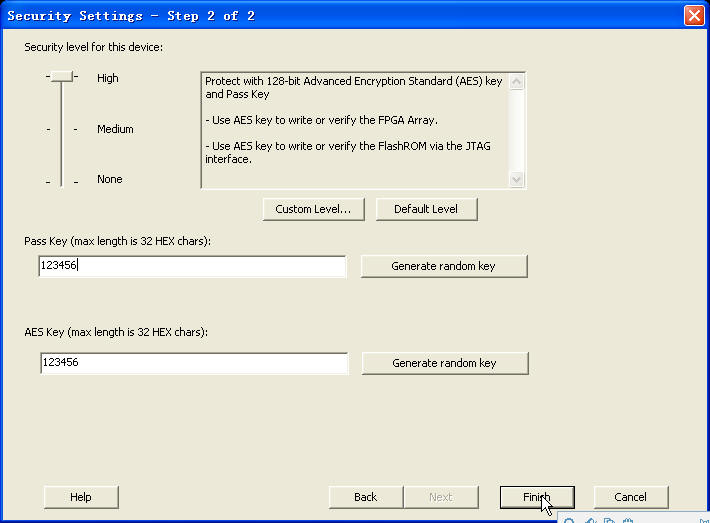

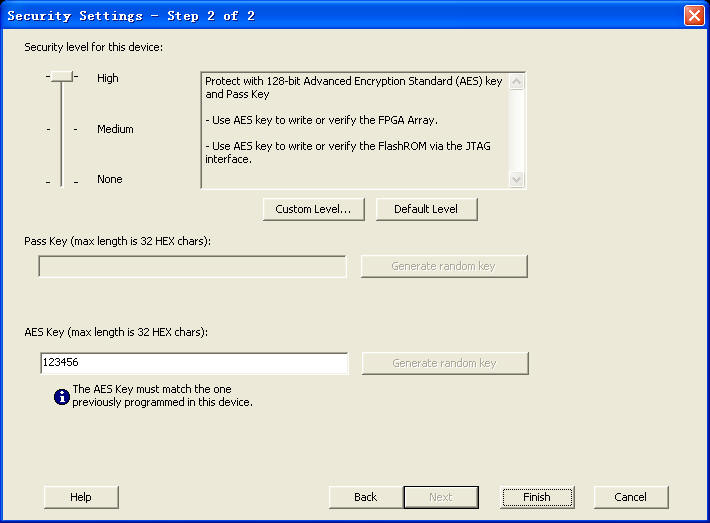

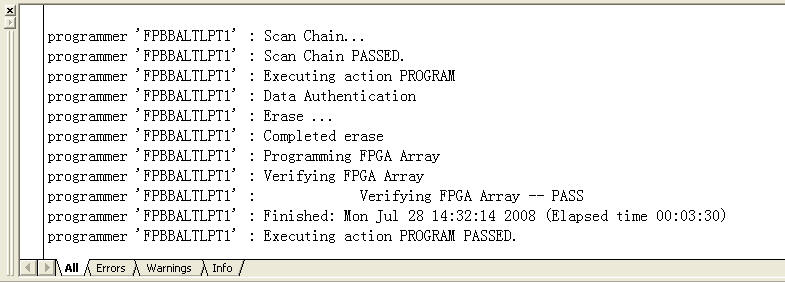
 /2
/2 
文章评论(0条评论)
登录后参与讨论